电脑怎样调全屏显示 电脑屏幕如何设置全屏显示
更新时间:2024-02-12 16:41:55作者:jiang
电脑作为现代人们生活中不可或缺的工具之一,其屏幕显示方式也是我们在使用电脑过程中常常需要调整的问题之一,如何让电脑屏幕实现全屏显示呢?全屏显示可以提供更广阔的视野,让我们更加专注于所做的事情。通过简单的设置,我们可以轻松实现电脑屏幕的全屏显示,让我们一起来了解一下吧。
步骤如下:
1.首先打开电脑进入到桌面,在桌面空白处点击鼠标右键可以看到弹出来很多选项。

2.然后在弹出的选项中选择“显示设置”,可以进入到显示设置页面。向下滑动可以看到“显示分辨率”。
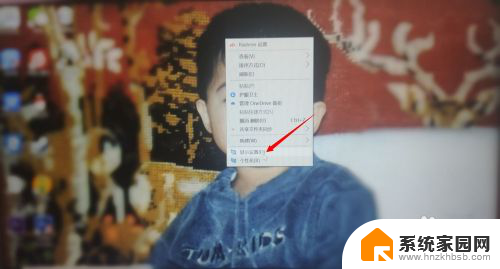
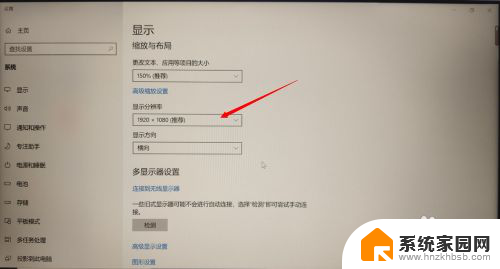
3.接下来点击显示分辨率下面的方框会弹出屏幕分辨率的尺寸,点击推荐的尺寸即可(一般推荐的就是全屏)。
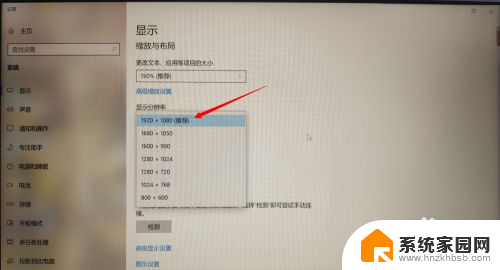
4.最后点击完成之后屏幕就会自动变回全屏,然后点击设置页面右上角的X关闭设置页面就可以啦。
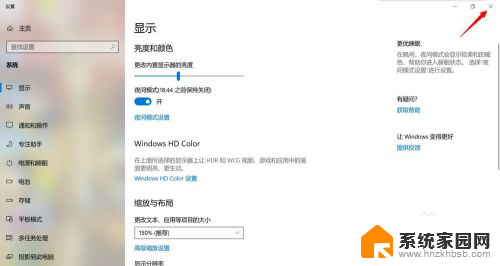
以上是电脑如何进行全屏显示的全部内容,如果您遇到这种情况,可以按照以上方法解决,希望对大家有所帮助。
电脑怎样调全屏显示 电脑屏幕如何设置全屏显示相关教程
- 电脑显示器如何设置全屏 怎样将电脑显示器调至全屏模式
- 电脑怎么把屏幕设置全屏 电脑屏幕如何全屏显示
- 电脑显示屏如何调全屏显示 电脑屏幕显示不全怎么调节显示比例
- 电脑屏幕怎么调全屏显示 如何调整电脑显示器显示全屏画面
- 电脑怎样显示全屏 电脑显示器全屏设置方法
- 怎样调节电脑显示器全屏 电脑显示器全屏显示的操作步骤
- 电脑显示屏如何显示全屏 电脑显示器如何调整分辨率变满屏
- 电脑显示全屏怎么恢复 电脑屏幕显示不全怎么调节分辨率
- 电脑屏幕看不到全部内容 电脑页面显示不全怎么调整
- 电脑屏幕不全屏 我的电脑桌面显示不全怎么办
- 电脑微信怎么在手机上退出登录 手机怎么退出电脑上的微信登录
- 打开检查作业 如何使用微信小程序检查作业
- 电脑突然要求激活windows 如何解决电脑激活Windows问题
- 电脑输入密码提示错误 电脑密码输入正确却提示密码错误
- 电脑哪个键关机 电脑关机的简便方法是什么
- miwifi无法连接internet 小米路由器无法访问网络怎么设置
电脑教程推荐